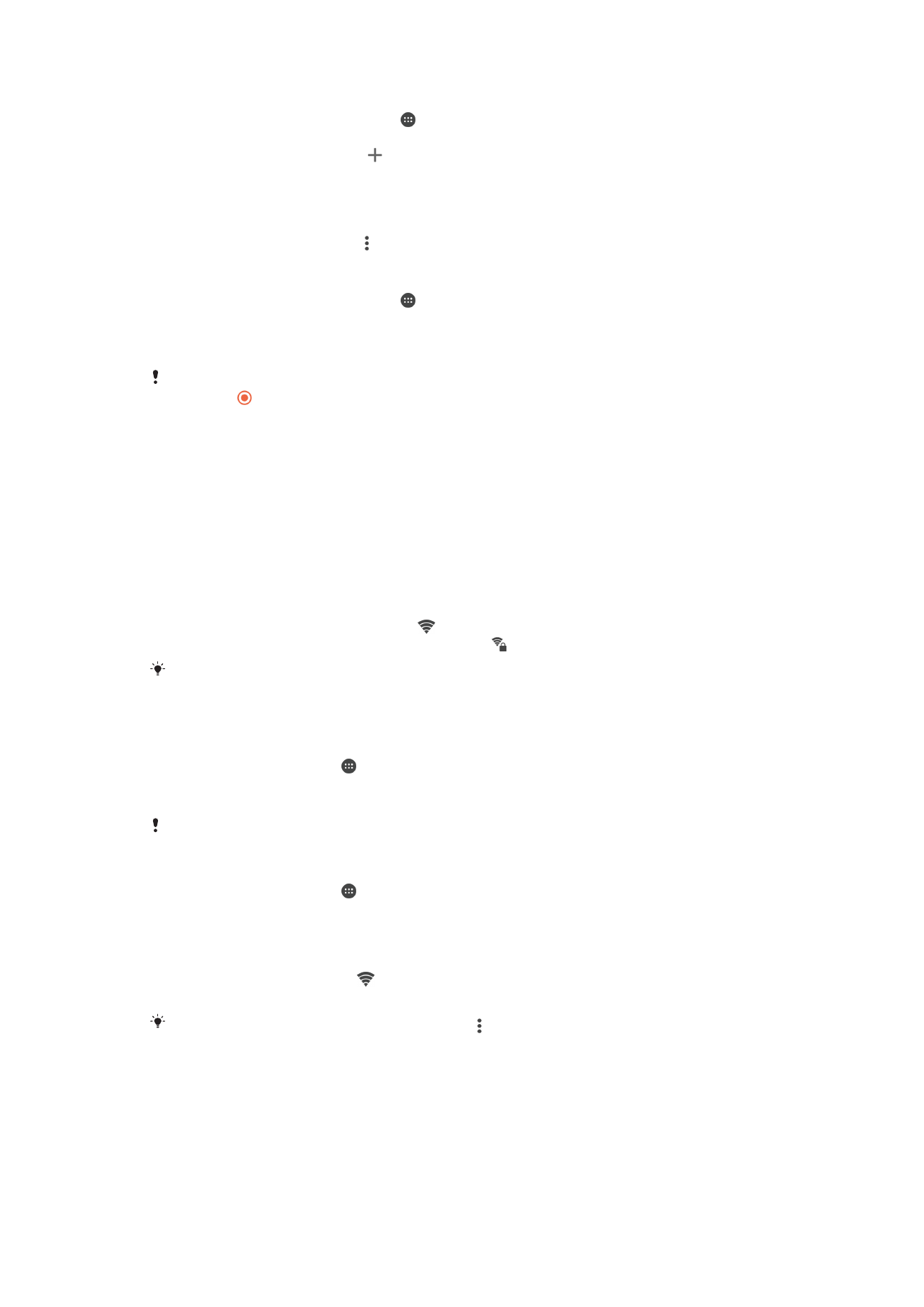
Wi-Fi®
S
ử dụng kết nối Wi-Fi® để lướt mạng Internet, tải xuống ứng dụng hoặc gửi và nhận
email. Sau khi b
ạn đã kết nối với mạng Wi-Fi®, thiết bị của bạn sẽ nhớ mạng và tự
động kết nối mạng vào lần sau khi bạn ở trong phạm vi phủ sóng.
M
ột số mạng Wi-Fi® yêu cầu bạn đăng nhập vào trang web trước khi bạn có thể lấy
được quyền truy cập. Liên hệ với quản trị viên của mạng Wi-Fi® liên quan để biết
thêm thông tin.
Các m
ạng Wi-Fi® sử dụng được có thể mở hoặc được bảo mật:
•
Các m
ạng mở được thể hiện bằng cạnh tên mạng Wi-Fi®.
•
Các m
ạng được bảo mật được thể hiện bằng cạnh tên mạng Wi-Fi®.
M
ột số mạng Wi-Fi® không hiển thị trong danh sách mạng hiện có vì chúng không phát đi tên
m
ạng của mình (SSID). Nếu bạn biết tên mạng, bạn có thể thêm thủ công mạng đó vào danh
sách m
ạng Wi-Fi® hiện có.
Cách b
ật Wi-Fi®
1
T
ừ Màn hình chủ, nhấn .
2
Tìm và nh
ấn Cài đặt > Wi-Fi.
3
Nh
ấn vào công tắc bật-tắt để bật chức năng Wi-Fi® .
B
ạn có thể cần đợi vài giây trước khi Wi-Fi® được bật.
Cách k
ết nối tự động với mạng Wi-Fi®
1
T
ừ Màn hình chủ, nhấn .
2
Tìm và nh
ấn Cài đặt > Wi-Fi.
3
Nh
ấn vào công tắc bật-tắt để bật chức năng Wi-Fi. Tất cả các mạng Wi-Fi® khả
d
ụng sẽ được hiển thị.
4
Nh
ấn vào một mạng Wi-Fi® để kết nối với mạng đó. Đối với các mạng bảo mật,
nh
ập mật khẩu thích hợp. sẽ được hiển thị trong thanh trạng thái khi bạn
được kết nối.
Để tìm kiếm các mạng khả dụng mới, hãy nhấn , sau đó nhấn Làm mới. Nếu bạn không thể
k
ết nối thành công với mạng Wi-Fi, hãy tham khảo các mẹo khắc phục sự cố thích hợp cho
thi
ết bị của bạn tại www.sonymobile.com/support/ .
34
Đây là phiên bản trên Internet của ấn phẩm này. © Chỉ in ra để sử dụng cá nhân.
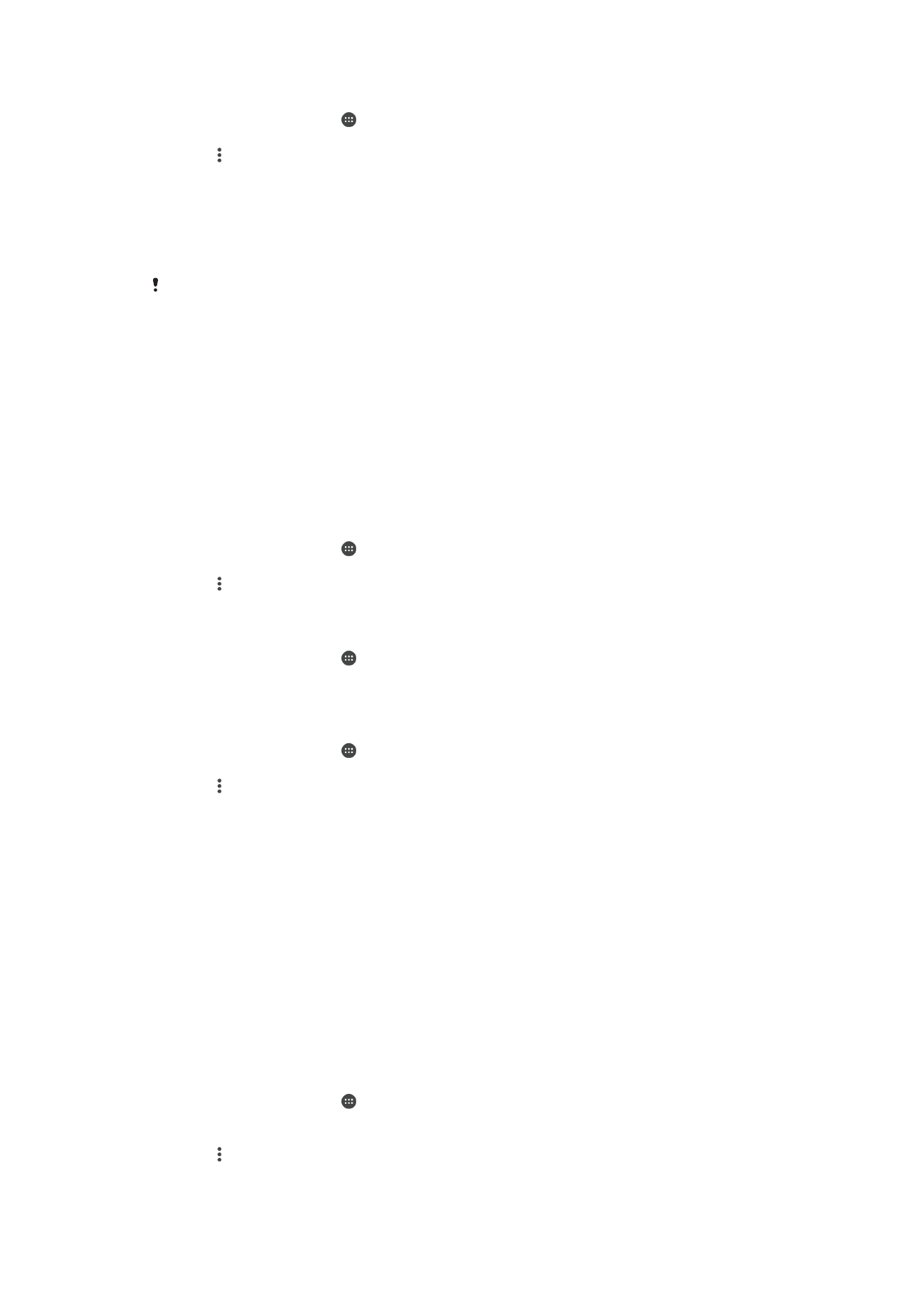
Cách thêm th
ủ công mạng Wi-Fi®
1
T
ừ Màn hình chủ, nhấn .
2
Tìm và nh
ấn Cài đặt > Wi-Fi.
3
Nh
ấn > Thêm mạng.
4
Nh
ập thông tin Tên mạng (SSID).
5
Để chọn loại bảo mật, hãy nhấn vào trường Bảo mật.
6
Nh
ập mật khẩu, nếu được yêu cầu.
7
Để sửa một số tùy chọn nâng cao, như cài đặt proxy và IP, hãy đánh dấu vào
h
ộp kiểm Tùy chọn nâng cao, rồi sửa theo ý muốn.
8
Nh
ấn Lưu.
Liên h
ệ với quản trị viên mạng Wi-Fi® của bạn để nhận SSID mạng và mật khẩu.
Cài
đặt Wi-Fi®
Khi b
ạn được kết nối với mạng Wi-Fi® hoặc khi có các mạng Wi-Fi® khả dụng xung
quanh, b
ạn có thể xem trạng thái của các mạng này. Bạn cũng có thể kích hoạt thiết
b
ị để thông báo cho bạn bất cứ khi nào phát hiện được mạng Wi-Fi® mở.
N
ếu bạn chưa được kết nối với mạng Wi-Fi®, thiết bị sẽ sử dụng kết nối dữ liệu di
động để truy cập Internet (nếu bạn đã thiết lập và kích hoạt kết nối dữ liệu di động
trên thi
ết bị của mình). Bằng cách thêm chính sách nghỉ Wi-Fi®, bạn có thể chỉ định
th
ời điểm để chuyển từ Wi-Fi® sang dữ liệu di động.
Cách b
ật thông báo mạng Wi-Fi®
1
B
ật Wi-Fi®, nếu chức năng này chưa được bật.
2
T
ừ Màn hình chủ, nhấn .
3
Tìm và nh
ấn Cài đặt > Wi-Fi.
4
Nh
ấn > Nâng cao.
5
Kéo thanh tr
ượt bên cạnh Thông báo mạng sang phải.
Cách xem thông tin chi ti
ết về mạng Wi-Fi® được kết nối
1
T
ừ Màn hình chủ, nhấn .
2
Tìm và nh
ấn Cài đặt > Wi-Fi.
3
Nh
ấn vào mạng Wi-Fi® hiện đang kết nối. Thông tin chi tiết về mạng sẽ hiển thị.
Cách thêm chính sách ngh
ỉ Wi-Fi®
1
T
ừ Màn hình chủ, nhấn .
2
Tìm và nh
ấn Cài đặt > Wi-Fi.
3
Nh
ấn , sau đó nhấn Nâng cao> Bật WiFi khi ngủ.
4
Ch
ọn một tùy chọn.
WPS
WPS (Cài
đặt Được Bảo vệ Qua Wi-Fi®) là một tiêu chuẩn mạng không dây giúp bạn
thi
ết lập các kết nối mạng không dây bảo mật. Nếu bạn có hiểu biết chút ít về bảo mật
không dây, WPS s
ẽ giúp bạn dễ dàng thiết lập việc mã hóa Truy cập Wi-Fi được Bảo
v
ệ (WPA) để bảo mật hệ thống mạng của bạn. Bạn cũng có thể thêm các thiết bị mới
vào h
ệ thống mạng hiện hữu mà không cần phải nhập các mật khẩu dài dòng.
S
ử dụng một trong những phương pháp sau để kích hoạt WPS:
•
Ph
ương pháp nhấn nút – chỉ cần nhấn một nút trên thiết bị có hỗ trợ WPS, ví dụ như
b
ộ định tuyến (router).
•
Ph
ương pháp mã PIN – điện thoại của bạn sẽ tạo ra một mã PIN (Số Nhận dạng Cá
nhân) ng
ẫu nhiên để bạn nhập vào thiết bị có hỗ trợ WPS.
Cách k
ết nối với mạng Wi-Fi® bằng nút WPS
1
T
ừ Màn hình chủ, nhấn .
2
Tìm và nh
ấn Cài đặt > Wi-Fi.
3
B
ật Wi-Fi® nếu bạn chưa bật.
4
Nh
ấn > Nâng cao > Nút Đẩy WPS, rồi bấm nút WPS trên thiết bị được hỗ trợ
WPS.
35
Đây là phiên bản trên Internet của ấn phẩm này. © Chỉ in ra để sử dụng cá nhân.
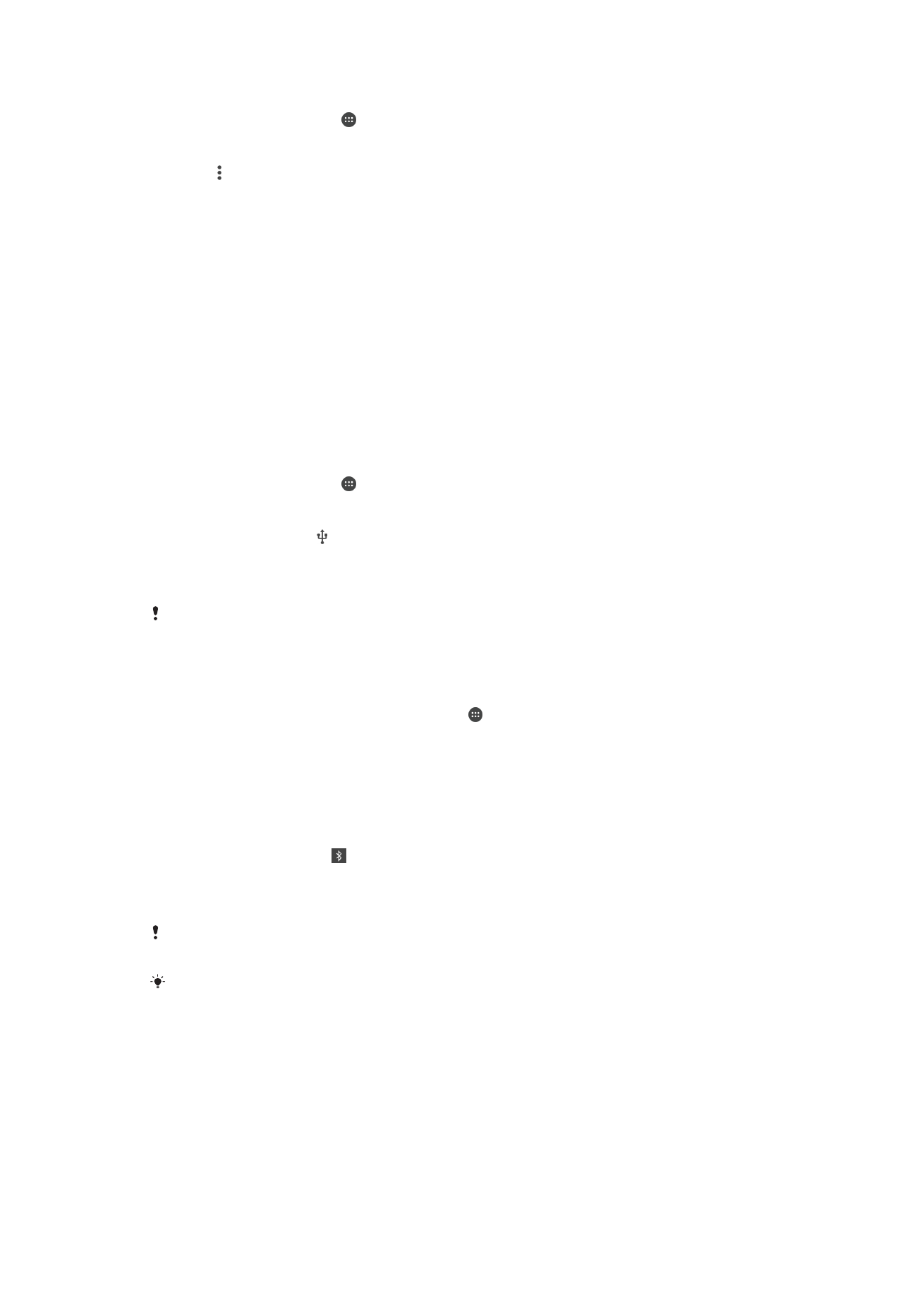
Cách k
ết nối với mạng Wi-Fi® bằng mã PIN WPS
1
T
ừ Màn hình chủ, nhấn .
2
Tìm và nh
ấn Cài đặt > Wi-Fi.
3
B
ật Wi-Fi® nếu bạn chưa bật.
4
Nh
ấn > Nâng cao > Nhập mã PIN WPS.
5
Trên thi
ết bị được hỗ trợ WPS, nhập mã PIN xuất hiện trên thiết bị của bạn.
Chia s